YouTube 用の動画から GIF を作成する方法
プロフィール写真の大部分は静止画ですが、アニメーション GIF は非常に際立っており、何週間も何ヶ月も記憶に残ります。
動画や音声メッセージ、さまざまなソーシャル メディア、アプリ、無料のインターネット チャンネルなど、自分自身を表現する方法は他にもたくさんありますが、それでも私たちは GIF を好みます。
ユーザーが用意された GIF のセットで満足しなければならない時代は終わりました。独自の新しい無限のアニメーション画像を作成するのは非常に複雑でした (YouTube 用のビデオをアニメーション GIF に変換することは言うまでもありません)。
今日、必要なのは信頼できるオンラインツールだけです。 YouTube 用に動画を GIF に変換して個人のプロフィールやテキスト メッセージをカスタマイズする 3 つの簡単な手順をお読みください。
<オール>YouTube に動画をアップロード
Clideo の GIF クリエーターを開きます。 [ファイルを選択] ボタンをクリックして、個人のデバイスから録音をインポートします。または、青いペインの矢印をクリックしてドロップダウン メニューを表示し、[Google ドライブ] または [Dropbox] オプションを選択します。
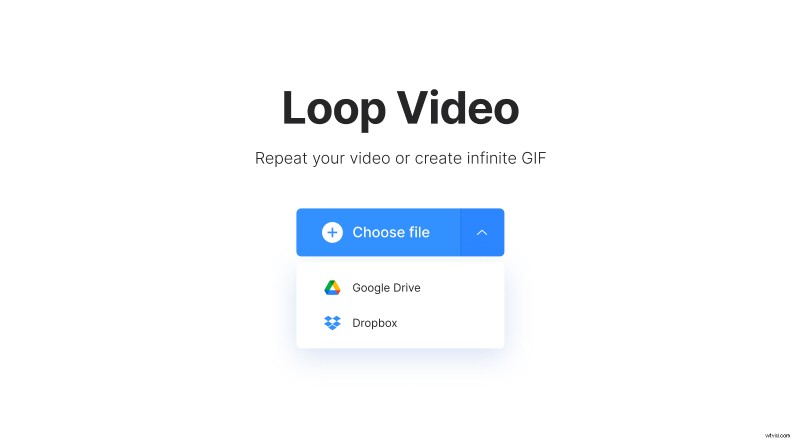
動画から YouTube 用の GIF を作成
右側のパネルで「無限記号」を選択して、エンドレス GIF を作成します (サウンドが保持されないことに注意してください)。同じツールで、クリップを最大 7 回ループできます。その場合、結果のファイルに適した形式を選択できます。
すべての準備が整ったら、[ループ] をクリックして数秒待ちます。
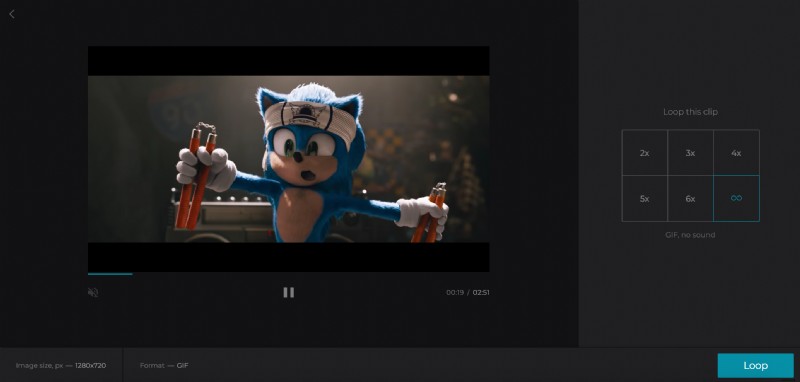
YouTube 用のビデオから GIF を作成するために、録音全体が必要ない場合もあります。そのためには、まずオンライン カット ビデオ ツールに移動し、必要な部分をカットします。
あなたの GIF からミームを作りたいですか (そしてインターネットで有名になりたいですか)?特別なツールを使用して、クリエイティブなテキストと絵文字を追加してください。
ライフハック:Clideo は完全に無料です。ただし、ツールからツールに切り替えて、結果のビデオをもう一度アップロードすることなく、すばやくすばやく使用したい場合は、Clideo Pro に登録して、これまでで最も便利な機能へのフル アクセスをお楽しみください!また、すべてのプロジェクトから透かしを削除します。
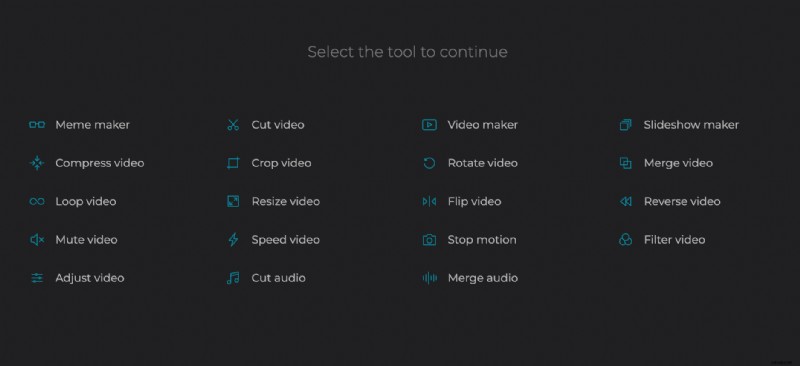
無限 GIF を保存
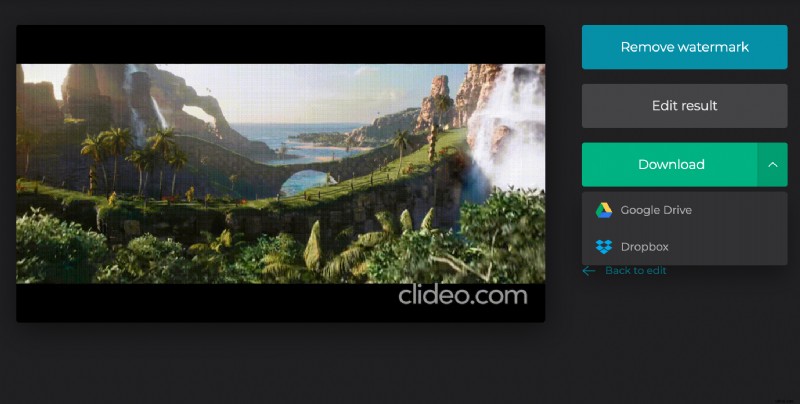
プレビューを見て、何か変更したい場合は編集に戻ります。出力が卓越したものである場合は、PC、Mac、モバイル デバイス、またはクラウドに保存してください。
